Android编译工具Gradle和Buck使用对比
前面介绍了Gradle和BUCK两个编译工具的基本概念,本篇文章再来说说日常使用情况。本文不涉及配置方面的使用,毕竟大多时候配置工作是不重复的任务,具体操作可参见官方文档。这里主要讲讲日常工作会用到的使用两个工具编译,安装等操作的不同体验。
指令(Command)
指令操作是程序自动话的先决条件,两者都是基于指令来执行编译任务。其主指令分别为./gradlew和buck,然后调用子指令来执行相应的操作。
Read More →
前面介绍了Gradle和BUCK两个编译工具的基本概念,本篇文章再来说说日常使用情况。本文不涉及配置方面的使用,毕竟大多时候配置工作是不重复的任务,具体操作可参见官方文档。这里主要讲讲日常工作会用到的使用两个工具编译,安装等操作的不同体验。
指令操作是程序自动话的先决条件,两者都是基于指令来执行编译任务。其主指令分别为./gradlew和buck,然后调用子指令来执行相应的操作。
Read More →
在Twitter工作的那两年,我学习了Gradle编译Android,了解了很多Gradle的配置;在Facebook的一年里我又学习了Buck编译工具,跟Buck的开发人员有过交流。现在市场上主流的Android编译工具还是Google官方推行的Gradle,Github上很多Android开源项目也会带上Gradle文件,只有很少的项目会选用Buck。
本文就来分享一些我对两者的使用体验。不过我对编译工具的使用还停留在当做配置文件的阶段,还没有到达当做开发工具做深入自定义的程度,也没有足够的经验来总结说Gradle和Buck两个编译工具到底哪个比另一个更好,所以只能描述一些比较浅显的表层对比。
Gradle使用的语言是Groovy。为了能更好的了解Gradle,我曾特尝试学习了Groovy,它算是Java的超集,可以跟Java无缝结合,只不过Groovy加入了诸多丰富的元素来弥补Java的不足。其中一点就是Groovy的闭包形式似乎又结合了JavaScript里的概念,却又不是非常成熟,当年学习的时候没有特别能领悟其中的奥秘就中途放弃了。另一方面,Gradle实际上是Groovy提供的“领域特定语言(Domain-specific language, DSL)”,然后用Groovy的语法解析去执行。然后再读Gradle的文档了解提供的特定API,内容无比繁多。好在Google总结了Android开发需要的内容,平时也只要复制粘贴必要的内容即可。
Buck使用的语言是Python。可以在BUCK文件里书写任何Python指令来执行,比如动态配置源码范围等等。但最长使用的还是对Buck规则做一层包装来进行自定义规则。不过通过跟Buck的开发人员的交流,Buck实际上是用Java开发出来的,在编译时开启了Python环境来编译Buck。
对比Groovy和Python,前者几乎没有听到过其他的应用,深入学习不会带来其他好处,后者应用广泛,但是在Android开发上也不会有更多帮助。再者,要使用Gradle和Buck这两个编译工具,也并不需要对相应的两门语言有深入的理解,只要掌握基本使用即可。
这里的模块是指Intellij的项目模块,是为了更好的组织、测试、重用而创建的独立单元。每个模块都有它的属性:比如主模块是应用程序,此外我们会创建资源模块,Java库模块,Android库模块等等。当开发多个应用程序时,就可以引入部分模块来重用。
Read More →
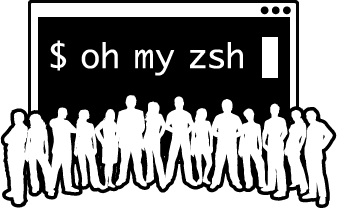
电脑一开始起源于终端(Terminal),通过键盘输入简单文字,在黑白界面上输出字符。直到图形界面(Graphical User Interface, GUI)的出现,有了更加直观的视图显示,有了更简单的人际交互,电脑才真正普及成个人电脑。
在我的工作经历中,我一直从事都是前段开发。从最早的网页开发,到现在的Android开发,基本上所有代码都在本地电脑运行,所以我很少需要去使用终端来输入指令来执行操作。虽然也学习了Vim,但是绝大多数时间都是使用强大的可视化IDE,例如Visual Studio、Android Studio等等。简单的编辑也会倾向有Sublime Text之类的应用程序。
可视化的应用程序可以让人很快上手操作,通过鼠标寻找菜单目标,或者更新设置都是非常简便的操作。视图窗口也会提供更多不同的内容显示来反馈各类信息。
但是随着开发越来越深入,我越来越感到使用鼠标,以及切换各类视图让我的工作效率变得越来越慢。特别是开始使用多个屏幕进行工作时,鼠标需要被拖动的距离也变得越来越长;每当我在Chrome中打开无数个网页窗口,寻找到想要的页面也越来越难。这其实也反应了费茨法则(Fitts’ Law)。
因此我越来越希望我的手指能够保持在键盘上,而不用在键盘和Trackpad直接来回切换。于是我开始习惯通过各类程序的快捷键来操作,倾向在终端输入指令来进行操作,使用GNU Readline来移动光标。这样大大提高了我的效率,但是依然有很多时候,我花时间来回切换。再者因为我的主业在Android上,我还是不会
前阵子我上了Jim Meyering一堂关于如何高效使用终端的课,一下子又让我对终端变得非常着迷:键盘指令满屏幕地飞;无需拖动光标就能进行文字选择;随时随地都可以Vim指令……太多太多好玩又高效的功能。
于是我开始研究起终端的知识,从Mac默认的bash切换到zsh;安装了Oh My Zsh;学习tmux的指令和配置……
但是在接下来的一周里,我的效率没有提高反而降低了好多:我要花大把的力气重新为zsh配置我的初始指令;tmux完全不支持Mac专有的指令;使用Vim的页面指令并没有滚动鼠标来自自然流畅。
我渐渐怀疑使用终端是否是个退步的表现,研究这些指令是否真的对我有帮助?我想来想去,想出了一个比拟:
现代人基本都会开汽车,汽车简单的操作让更多人接受这个工具;但是仍然有很多人喜欢开摩托车,喜欢不一样的速度与激情。从效率上讲,汽车比人力要快很多,也能承载更多的人;但在交通拥堵的街道上,摩托车却又更为有效。
汽车的功能变得越来越多,然而操作变得越来越简单,让更多人可以接受和使用;摩托车的功能却被其空间所局限,操作也很复杂。
这样对比,我就变成了在想:我要学摩托车吗?于是答案就变成了:我学。而且我也真的有考了摩托车驾照。因为开摩托很酷。
所以为了酷这个原因,我也要深入研究终端指令。最近,这些指令也为我带来了极大的帮助:
我在重构一些Java代码,需要重命名某个包(package),而那个包下有数百个文件,还有很多引入(import)该包下的class也需要更新。虽然Intellij有重构的功能,但由于代码量实在太大,Intellij既不能承受这量度,也无法完全的更新所有文件,特别是一些不被Intellij识别的文本文件和资源文件。于是我花了些时间写了脚本,直接用grep来查找,用sed来修改,要是错了就用版本控制撤回,一切是如此的高效而又可重复。
现在就因为zsh那强大的路径补全,我也越来越离不开它;也渐渐地习惯了tmux的指令操作。
做移动开发总是离不开在移动设备上做测试,虽然说Android设备单机可能比iPhone便宜,但是真要各种设备集齐也是不小的开支,再加上要试验不同的Android版本那组合起来又有好多了。所以一般开发者往往只在特定几个设备中做检验。需要测试不同版本也会求助于模拟器(Emulator) 。
Google为Android提供的自带模拟器的效果以前实在惨不忍睹,随着Android Studio 2.0出的模拟器倒是提高了不少,但依然挺糟糕的。
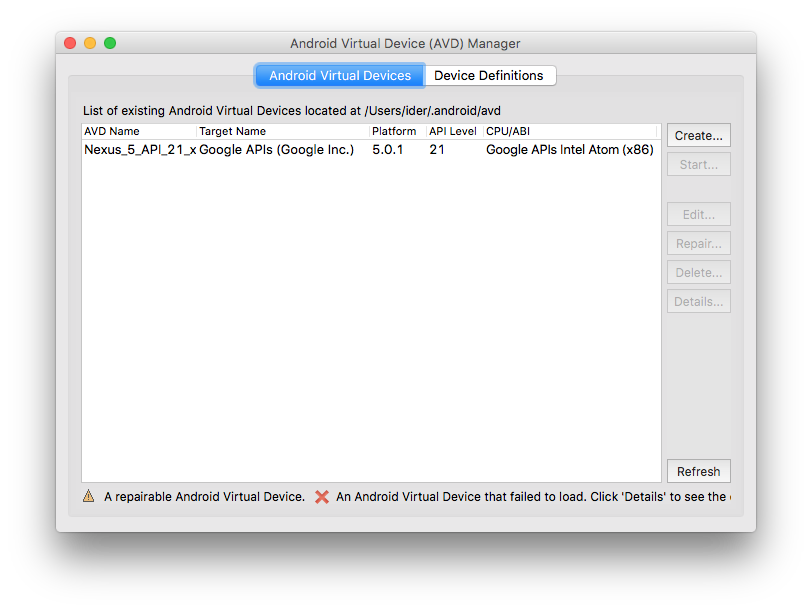
大多公司都会购买Genymotion使用,可以创建多种不同版本的模拟器,即使是最新的版本也能很快支持。虽说价格抵上一部真机,却得到好多不同版本和厂商的设备,而且效果优越、功能丰富,真实物超所值。
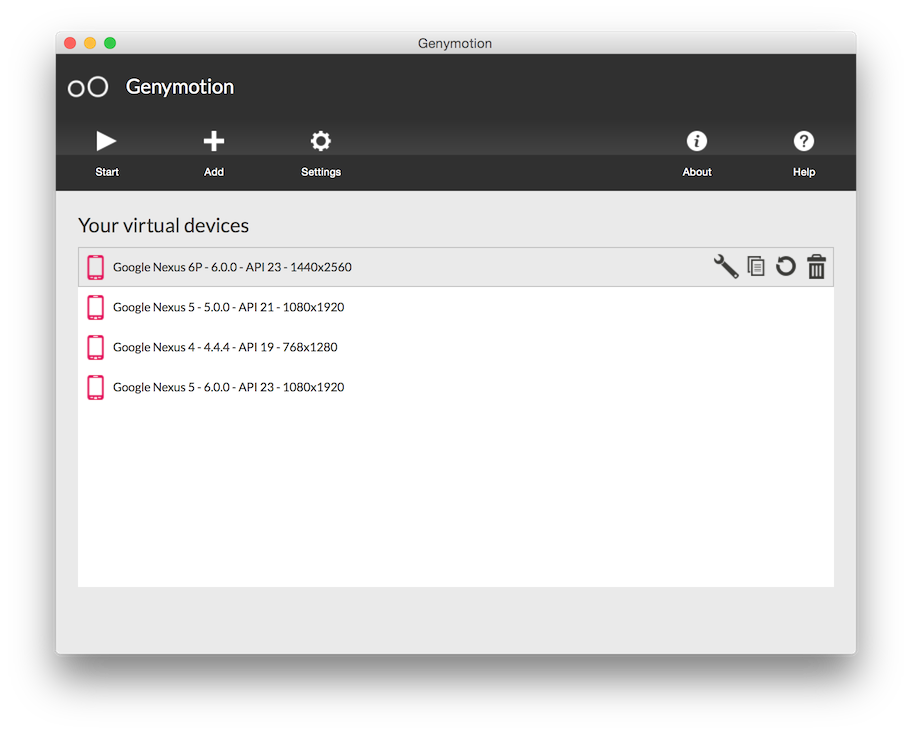
由于某些纠纷,Genymotion默认没有Google Play Services,就无法使用Google的Play Store,Account等等。不过网上也有很多攻略教大家怎将其么安装到Genymotion上,于是都可以在上边打《炉石传说》了。
真机和模拟器各有下边这样那样的缺点:
| 真实设备 | 模拟器 |
|---|---|
|
|
三年前写了一篇文章,介绍了Windows 7下的Aero效果,其实最终是想引出来写Mac OS上能产生类似功能的HyperDock应用程序,可惜这一拖,就拖到连Windows 10都快要发布了。没有关心Windows是否有延续着非常华丽又实用的功能,毕竟过去4年里,Mac才是工作和日常中一直使用的电脑,能在Mac上找到实用的软件和工具来提高效率才有实际意义。对于Windows的怀念也只剩下Visual Studio和Viso,但每样东西都总能找到一个相近的代替品。
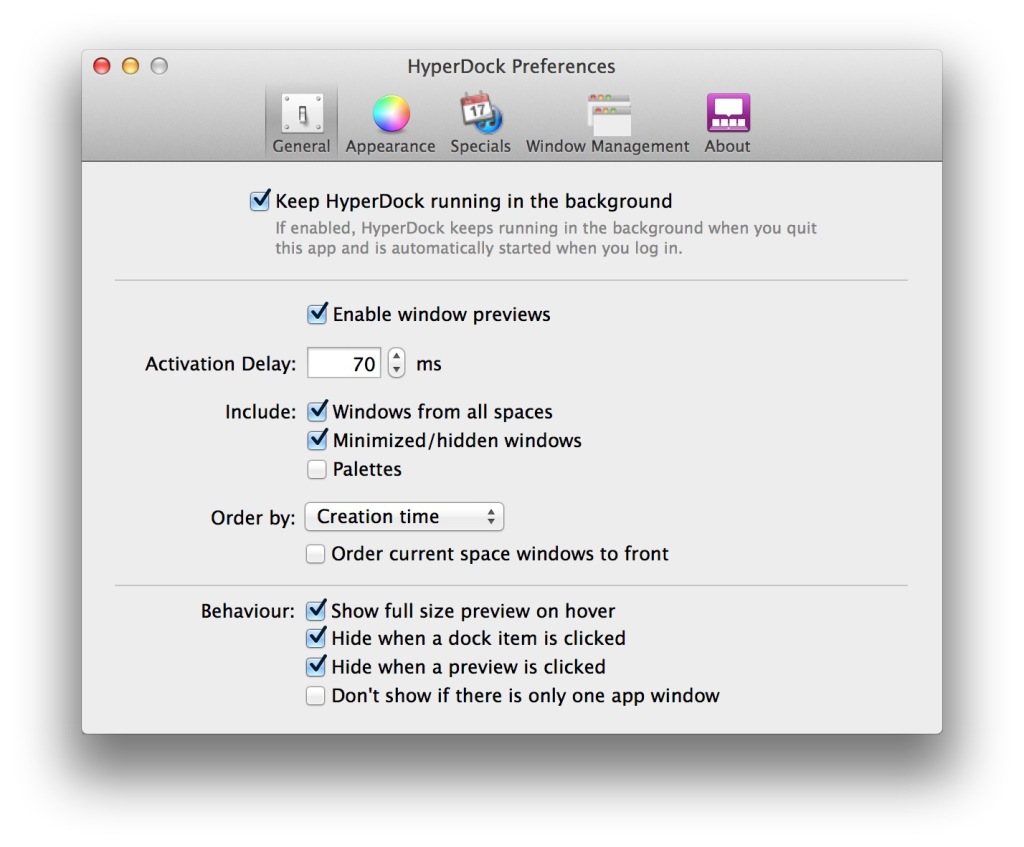
虽然过去了很长的时间,但是在这几年中HyperDock也有了更多的提升,而且还没有步入像消息通知软件Growl、支持多tab的TotalFinder等那样命运,在Mac系统的数次升级中被集成到系统之中,让用户觉得安装这些程序变得多余。虽然很多其它免费的或者稍便宜的程序也能呈现Aero的效果,但是都不及HyperDock全面和实用。所以虽然HyperDock收费$9.99,依然觉得值得拥有。
HyperDock官方只介绍了很简单的功能和基本的操作,其实它能做的远比其列出来的多得多。经过了这些年的使用,让我对HyperDock的功能更加得多。所以来完成之这么多未完成的文章,来分享HyperDock给Mac用户们,特别是开发者们希望它也能带给大家带来高效的开发体验。
Read More →
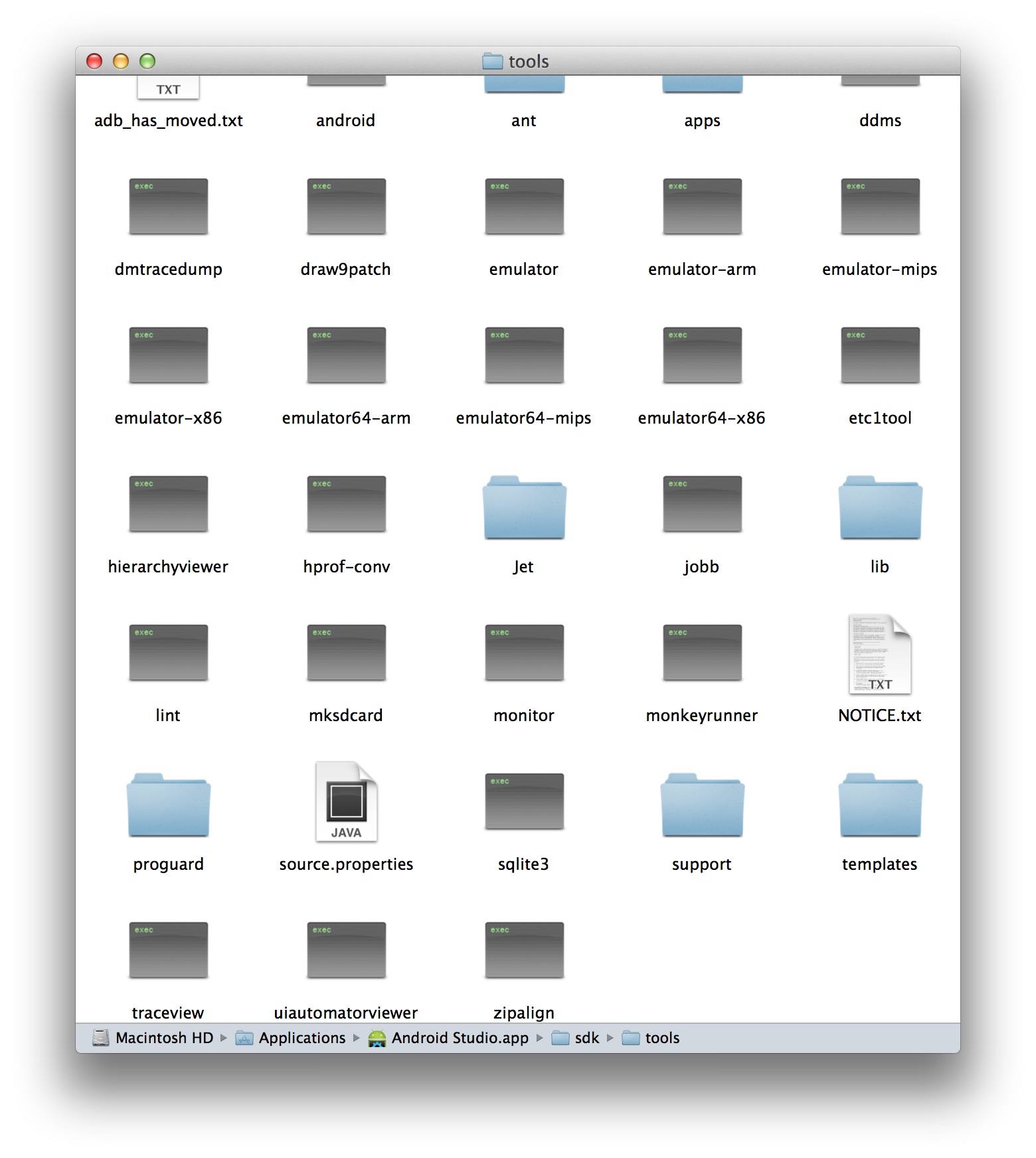 程序开发有时候非常依赖使用的开发工具,好的完备的开发工具可以让开发人员的工作效率有大幅度的提高。开发Android也是如此,大家可能都离不开Eclipse或Android Studio这些工具,但他们其实是集成开发环境(Integrated development environment, IDE),把很多工具集成在一个里面,配合可视化界面和键盘快捷键,方面寻找和使用。
程序开发有时候非常依赖使用的开发工具,好的完备的开发工具可以让开发人员的工作效率有大幅度的提高。开发Android也是如此,大家可能都离不开Eclipse或Android Studio这些工具,但他们其实是集成开发环境(Integrated development environment, IDE),把很多工具集成在一个里面,配合可视化界面和键盘快捷键,方面寻找和使用。
不过有时候工具集成太多了,往往让人感到迷惑容易遗忘某个工具的存在。本文就谈谈Android开发和Debug时可使用的一些工具,这些工具都可以在安装了Android SDK的Eclipse或Android Studio找到相应的菜单和按钮来打开使用。但考虑到IDE很多时候打开速度实在太慢了,还是考虑直接使用指令在终端单独开打它们吧。
如果安装了Android Studio,这些工具可以在其安装包中找到,比如在Mac下它们就保存在/Applications/Android Studio.app/sdk/tools路径下。如果是使用Eclipse,那么就需要手动下载Stand-alone Android SDK,解压之后也能在其下的tools文件夹里找到。
Read More →